สอนการเพิ่มลายน้ำให้กับรูปภาพ iPhone 13
เนื่องจาก iPhone ซีรีส์ใหม่ล่าสุดของ Apple นั้น iPhone 13 ได้รับการอัปเกรดในทุกด้านเมื่อเทียบกับรุ่นก่อน คราวนี้ตัวแก้ไขจะแสดงวิธีเพิ่มลายน้ำที่คุณชื่นชอบให้กับรูปภาพโดยใช้ iPhone 13 มาดูกันเลย .

จะเพิ่มลายน้ำบน iPhone13 ได้อย่างไร?บทแนะนำการเพิ่มลายน้ำให้กับ iPhone 13
1. ค้นหา [คำสั่งทางลัด] บนเดสก์ท็อปแล้วเปิดขึ้นมา
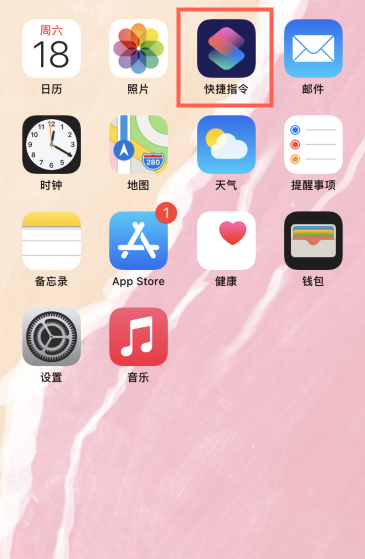
2.<ช่วง>เลือก [ลายน้ำ iPhone13] ในทางลัดทั้งหมด
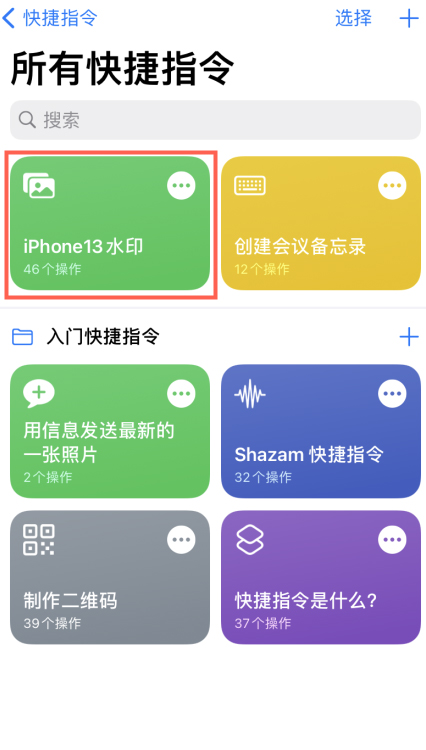
คลิก [เลือกภาพถ่าย] หรือ [ถ่ายภาพ]
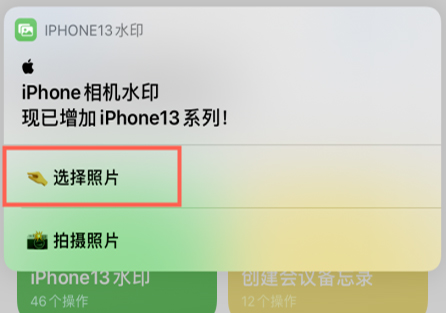
4. เลือกรูปภาพที่คุณต้องการเพิ่มลายน้ำ iPhone13 ลงไป ถ่ายรูปของ Cook เป็นตัวอย่างด้านล่าง
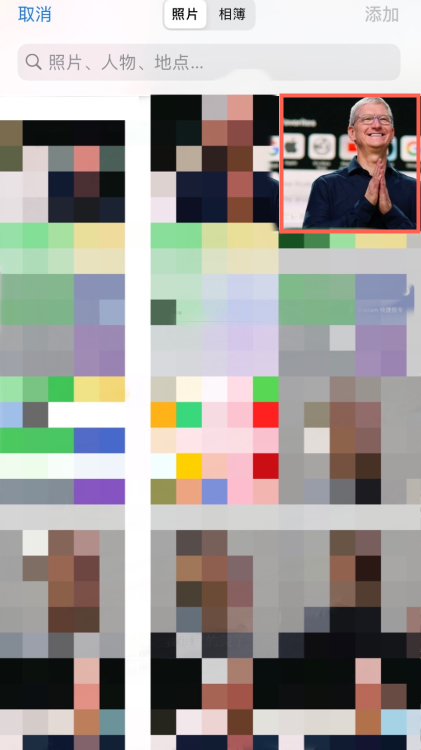
5. เลือกรุ่น [iPhone13]
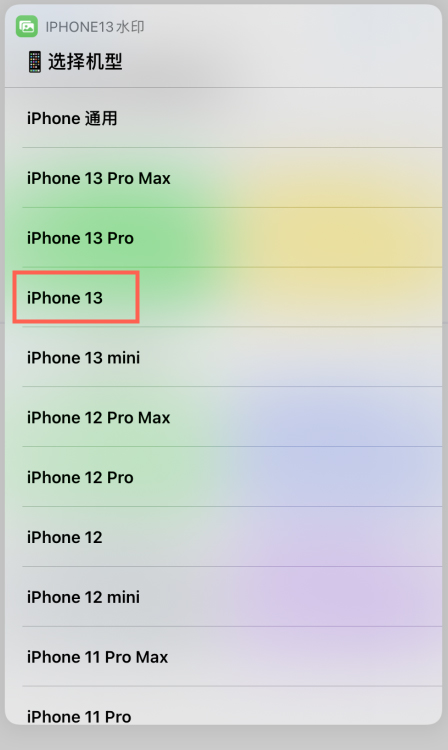
6. เลือกรูปแบบลายน้ำ สีดำ เหมาะสำหรับพื้นหลังสีอ่อน และสีขาว เหมาะสำหรับพื้นหลังสีเข้ม
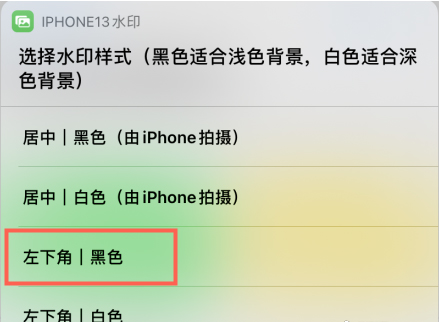
7. เพิ่มลายน้ำแล้วคลิกเสร็จสิ้น
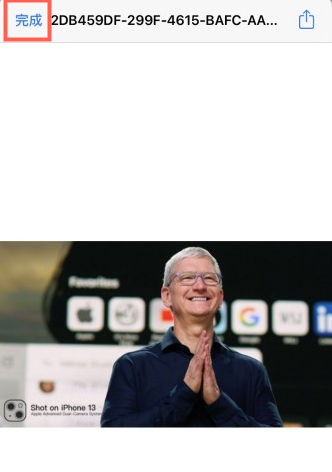
8. เมื่อสถานะ "✔" ปรากฏขึ้น แสดงว่าสถานะนั้นได้ถูกบันทึกไว้ในอัลบั้มแล้ว
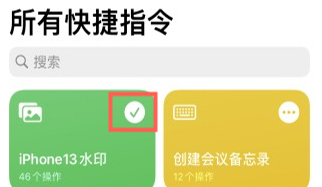
9. ในเวลานี้คุณสามารถดูอัลบั้มรูปและดูภาพที่เพิ่มด้วย "ลายน้ำ iPhone 13" ได้สำเร็จ
ข้างต้นเป็นเนื้อหาเฉพาะเกี่ยวกับวิธีการเพิ่มลายน้ำบน iPhone 13 ง่ายและใช้งานได้จริงไหม?เพื่อนๆ ที่ได้รับแล้วหยิบ iPhone 13 ในมือไปลองดูได้เลย หากบทความนี้มีประโยชน์ อย่าลืมกดติดตามกันนะครับ













